قد يكون هناك العديد من الأسباب لرغبتك في معرفة مفتاح المنتج ويندوز 7. ربما قد تكون قد نسيت الرمز وتود استعادته أو انك تفكر في إعادة تثبيت النظام التشغيلي حيث سيتم طلب ادخل مفتاح المنتجلتفعيل النظام لديك بشكل كامل. وإذا لم تقم بالتفعيل سيظل النظام يطلب منك التفعيل كل يوم او قد تصل إلى كل ٤ ساعات. في جميع الحالات مهما كان السبب فإنه يوجد العديد من الحلول لهذه المشكلة والتي ستمكنك من معرفة مفتاح المنتج في ويندوز 7 في ملفات التشغيل أو عن طريق أداة CMD أو عن طريق أداة العثور عن مفتاح المنتج.
- الطريقة الأولى: العثور على مفتاح المنتج ويندوز 7 في ملفات التسجيل
- الطريق الثانية: العثور على مفتاح المنتج ويندوز 7 عن طريق أداة CMD
- الطريقة الثالثة: العثور على مفتاح المنتج ويندوز 7 عن طريق أداة العثور عن مفتاح المنتج
- نصيحة إضافية: كيفية تحديث نظام Windows 7 مجاناً
الطريقة الأولى: العثور على مفتاح المنتج ويندوز 7 في ملفات التسجيل
غالباً يتم حفظ مفتاح المنتج الخاص بالنظام التشغيلي في ملفات التسجيل (أو registry)، لذا يمكنك الوصول لمفتاح المنتج لنظام Windows 7 منها إذا فقدت العلبة التي تحتوي على الرمز.
الخطوة 1: انقر على زر البدء في أسفل الشاشة ثم اختر التشغيل ثم قم بكتابة regedit في الخانة المخصصة لذلك ثم انقر على Enter حيث سيتم فتح محرر ملفات الـ Registry.
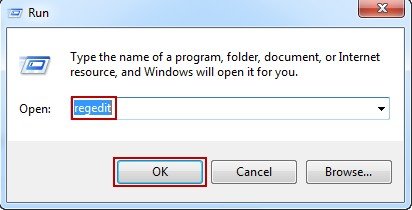
الخطوة 2: اذهب إلى "HKEY_LOCAL_MACHINE\SOFTWARE\Microsoft\Windows\CurrentVersion\Installer\UserData" ثم قم بالضغط على زري Ctrl و F معا ثم اكتب "ProductID" للعثور على المفتاح.
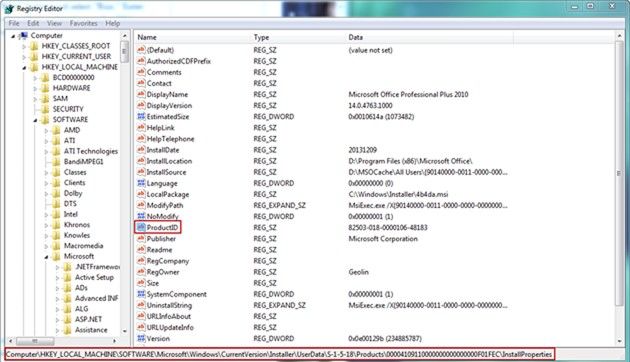
الخطوة 3: ثم بالنقر على كلمة "ProductID" بزر الفأرة الأيمن واختر تعديل. سيظهر لك تشكيلة من الحروف والأرقام الآن، هذا هو رمز مفتاح المنتج الخاص بنظام Windows 7 لديك.
الطريق الثانية: العثور على مفتاح المنتج ويندوز 7 عن طريق أداة CMD
بالإضافة للطريقة السابقة فإنه يمكنك أيضاً العثور على رمز مفتاح المنتج الخاص بنظام Windows 7 عن طريق الـ Command Prompt، يمكنك اتباع هذه الخطوات للقيام بذلك:
الخطوة 1: انقر على زري الـ Windows و R معا ثم اكتب CMD في صندوق البحث.
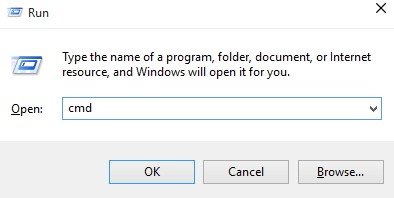
الخطوة 2: قم بكتابة أو لصق الكود التالي في النافذة ثم قم بالضغط على زر Enter وستظهر لك النتيجة.
wmic path softwarelicensingservice get OA3xOriginalProductKey.
الخطوة 3: سيعمل الكود الذي قمت بإدخاله على إظهار مفتاح المنتج المرتبط بنظام Windows 7 التشغيلي.
الخطوة 4: قم بكتابة رمز مفتاح المنتج في مكانٍ آمن.
الطريقة الثالثة: العثور على مفتاح المنتج ويندوز 7 عن طريق أداة العثور عن مفتاح المنتج
إذا فقدت مفتاح المنتج الخاص بالنظام التشغيلي لديك ولم تكن قادراً على العثور عليه بالطرق السابق ذكرها فيمكن لأداة PassFab Product Key Recovery مساعدتك في العثور على رموز المنتجات لديك وتساعدك أيضاً على حفظها في مكان آمن بشكل سريع. تدعم الأداة إصدارات Windows 10 و 8.1 و 8 و 7 و XP و Vista ولـ Microsoft Office 2019 و 2016 و 2013 و 2010 و 2007 ومتصفح الإنترنت بالإضافة إلى SQL Server والعديد من البرامج الأخرى.
أولاً قم بتنزيل وتثبيت أحدث إصدار من PassFab Product Key Recovery ثم قم باتباع هذه الخطوات:
الخطوة 1: قم بفتح التطبيق عن طريق النقر المزدوج على أيقونة البرنامج على سطح المكتب.
الخطوة 2: ثم قم بالنقر على "العثور على المفتاح" في منتصف أسفل الواجهة. سيتم عرض مفتاح المنتج لـ Windows 7 ورموز العديد من البرامج. يمكنك التحقق من رمز مفتاح المنتج لنظام Windows 7 التشغيلي الآن.

الخطوة 3: قم الآن بالنقر على "إنشاء نص" حيث سيتم إنشاء ملف نصي لرموز مفاتيح المنتجات في حال ما إذا احتجت لها في المستقبل.
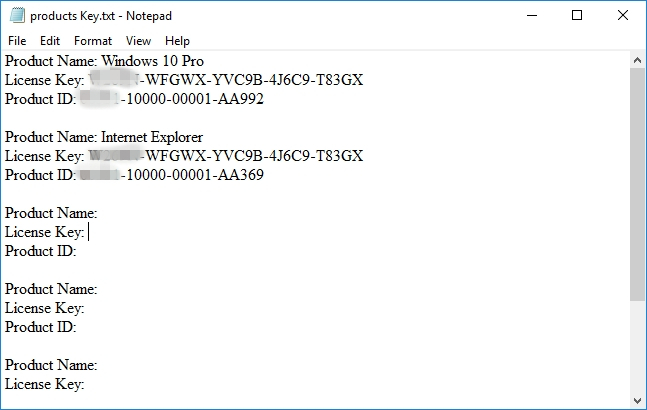
وهنا فيديو إرشادي لكيفية العثور على مفتاح المنتج لنظام Windows 7 باستخدام هذه الأداة:
نصيحة إضافية: كيفية تحديث نظام Windows 7 مجاناً
بعد العثور على رمز مفتاح المنتج ستحتاج لاستخدامه في تفعيل نظام Windows 7 لديك. وهنا دليل لكيفية القيام بذلك:
الخطوة 1: انقر على زر Windows ثم قم بالنقر بزر الفأرة الأيمن على أيقونة الحاسب ثم اختر الإعدادات.
الخطوة 2: ستظهر لك نافذة من النظام لإعلامك بتفعيل النظام الآن.
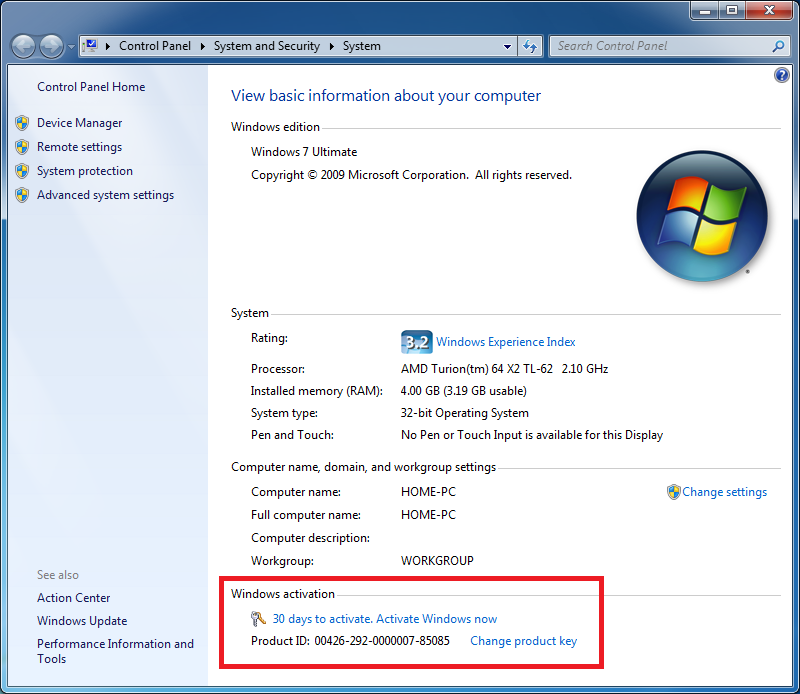
الخطوة3: انقر على تحديث Windows الآن وانتظر قليلاً حيث ستظهر لك شاشة بإدخال مفتاح المنتج المكون من ٢٥ من الحروف والأرقام.
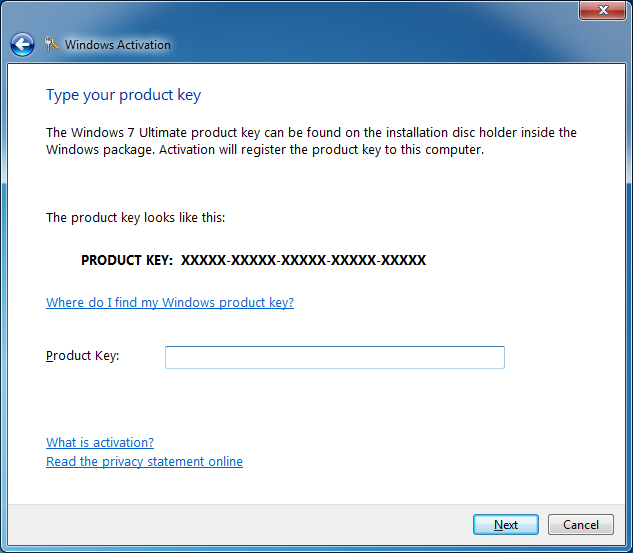
بعد ذلك سوف تبدأ عمليه التفعيل. بمجرد انتهاء عمليه التفعيل ستظهر لك رساله لاعلامك بأن التفعيل قد كان ناجحاً.
الخلاصه
باستخدام الطرق الثلاث التي تم استعراضها أصبح بإمكانك استعادة مفتاح المنتج الخاص بنظام Windows 7 إذا نسيته ورغبت في استعادته مجدداً. بالمناسبة إذا نسيت كلمة مرور حساب المسؤول بعد تفعيل النظام فستساعدك أداة 4WinKey في تخطيها. إذا كان لديك أي استفسارات أو أسئلة متعلقة بنظام الـ Windows لا تتردد في ترك تعليق في خانة التعليقات.
وهذا فيديو لعرض كيفية استخدام أداة PassFab 4WinKey: